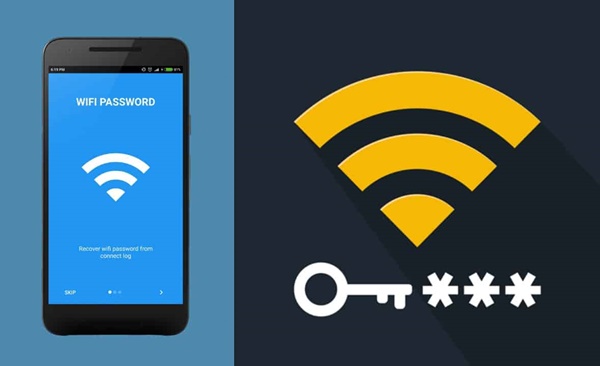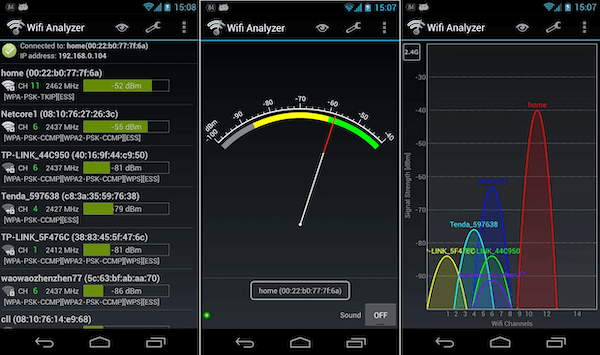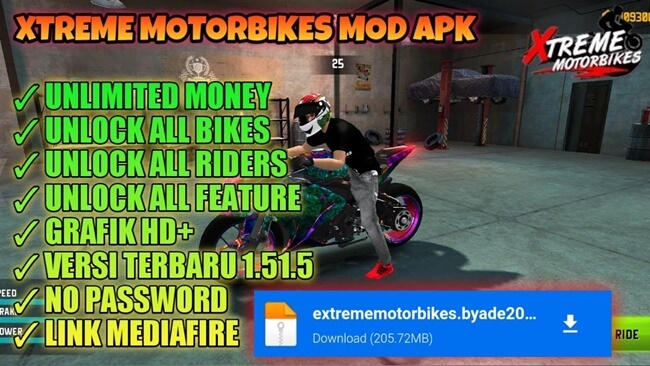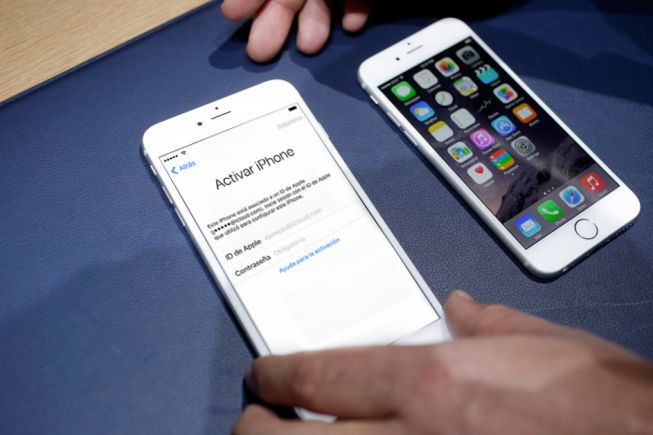1. Menggunakan WiFi Warden
WiFi Warden bisa diandalkan bagi kamu yang ingin melihat password WiFi milik orang lain. Aplikasi ini sudah cukup banyak digunaka karena terbukti akurat mengetahui password WiFi. Pada dasarnya, aplikasi ini mengandalkan WPS agar terhubung otomatis ke jaringan WiFi tertentu.
Bagi pengguna Android 9 atau di atasnya, proses ini membutuhkan rooting. Namun jika menggunakan versi di bawahnya, misalnya Android 5 dan 8 maka proses rooting tidak diperlukan. Penggunaan WiFi tentunya lebih menghemat pengeluaran dibanding paket data.
- Langkah pertama, silahkan download dan install terlebih dahulu aplikasi WiFi Warden.
- Nantinya, akan ditampilkan Terms and Conditions of Use.
- Lanjutkan dengan klik Ok/Accept.
- Di layar utama, berikan akses GPS dengan memilih Give Permission dan Allow.
- Silahkan pilih jaringan WiFi dengan WPS yang hendak digunakan.
- Hubungkan perangkat kamu dengan jaringan WiFi yang tersedia, klik
- Akan muncul menu pop up untuk memilih metode sambungan yang paling tepat.
- Klik Connect using WPS lalu pilih Calculate Pin.
Nantinya, aplikasi ini juga akan memberikan beberapa rekomendasi PIN yang bisa digunakan. Agar lebih mudah, langsung saja pilih Try All Pins. Setelah itu, tunggu beberapa saat sampai WiFi berhasil terkoneksi.
2. Menggunakan WiFi Test
Originally posted 2022-12-22 01:08:38.